Der beste Verbündete für einen Netzwerkadministrator besteht darin, über Tools zu verfügen, die sich durch ihre Funktionsfähigkeit auszeichnen, und wenn sie darüber hinaus einfach zu verwenden sind, sogar noch besser. Vorbei sind die Zeiten, in denen Sie viel Geld und Zeit für die Installation einer Netzwerkverwaltungslösung aufwenden mussten. Verärgerter IP-Scanner ist ein sehr leichtes, tragbares und plattformübergreifendes Programm. Es ist Open Source, sodass Sie den Quellcode nutzen, verbessern und frei verteilen können. In diesem Artikel werden wir erläutern, was Sie tun müssen, um das Programm zu verwenden, und wie Sie vom ersten Tag an das Beste daraus machen können.
Was kann ich mit Angry IP Scanner tun?
Mit diesem Programm können Sie IP-Adressen in jedem Bereich scannen. Auf diese Weise können Sie Daten abrufen wie: Allgemeiner Status, wenn er aufgelöst wird hostname , MAC-Adresse und es ist sogar möglich, einen Port-Scan durchzuführen. Dies ist äußerst nützlich, um festzustellen, ob auf einem bestimmten Computer oder Server in unserem Netzwerk ein Dienst verfügbar ist. Weitere sehr nützliche Funktionen dieser Software sind, dass wir alle nach jedem Netzwerkscan erhaltenen Daten in verschiedene Formate exportieren und speichern können. Die unterstützten Ausgabedateien sind CSV, TXT, XML und sogar IP-Port-Liste Dateien formatieren.

Einer der Vorteile dieses Programms besteht darin, dass seine Vorteile durch Add-Ons erweitert werden können. Da dies ein Programm ist, das auf der Programmiersprache Java basiert, können Sie, wenn Sie über die erforderlichen Kenntnisse verfügen, Ihre eigenen Plugins schreiben, um dieser Lösung mehr Funktionalität zu verleihen.
So installieren Sie Angry IP Scanner schnell
Die Tatsache, dass dieses Programm portabel ist, macht es sehr einfach, es auf jedem Computer zu installieren. Jetzt ist die einzige Voraussetzung zu haben Java / OpenJDK installiert auf deinem Computer. Aber wie kann ich das machen?
Installieren Sie Java / OpenJDK
Wenn Sie sich nicht sicher sind, wie Sie es installieren sollen, laden Sie den IP-Scanner von der Website herunter offiziellen Website und öffnen Sie die ausführbare Datei. Befolgen Sie die Schritte des Installationsassistenten. Wenn Sie das Programm öffnen möchten, wird die folgende Fehlermeldung angezeigt:
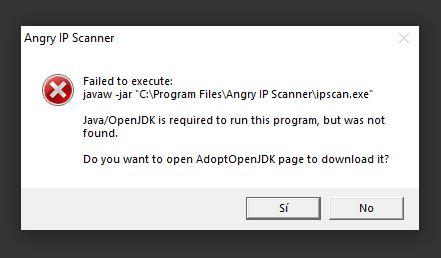
Klicken Sie auf "Ja" und es öffnet sich eine Registerkarte, auf der Sie die Java / OpenJDK-Datei herunterladen können. Es wird automatisch erkannt, ob Ihr Betriebssystem 32 oder 64 Bit ist. Wählen Sie vor dem Herunterladen die Version und JVM Ihrer Wahl. Aber was ist eine JVM? Seine Initialen entsprechen Java virtuelle Maschine . Dadurch kann Angry IP Scanner ordnungsgemäß ausgeführt werden, da es auf der Programmiersprache Java basiert. Klicken Sie dann auf die blaue Schaltfläche, um Ihre JDK-Datei herunterzuladen.
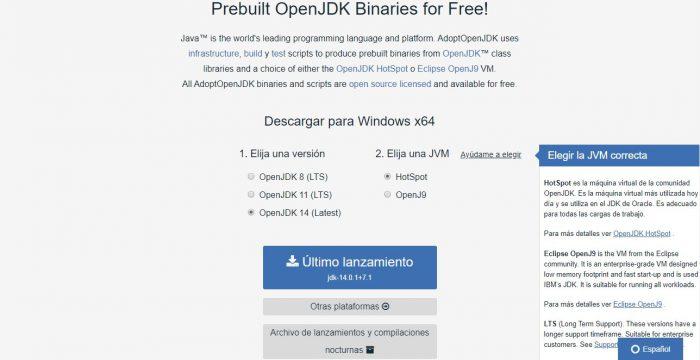
Nach dem Herunterladen wird der Installationsassistent angezeigt und ist sehr einfach zu befolgen.
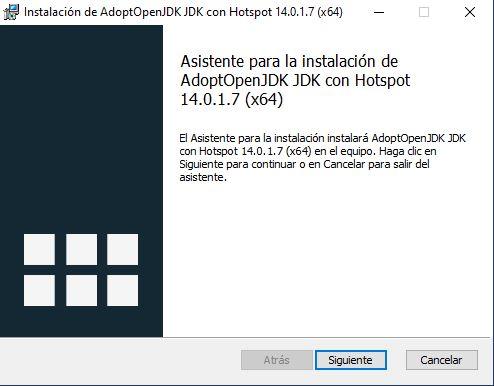
Akzeptieren Sie die Lizenzvereinbarung und überprüfen Sie die "Ich akzeptiere die Bedingungen der Lizenzvereinbarung" Checkbox
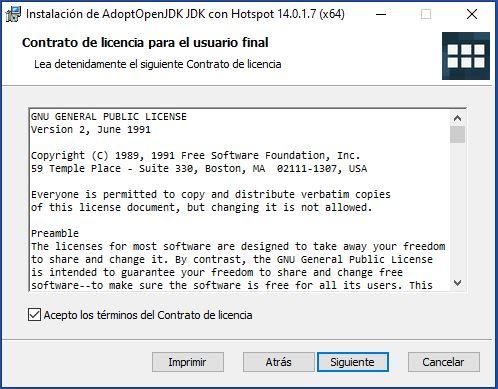
Wann kommst du zum Benutzerdefinierte Installation Abschnitt werden wir sehen, dass es zwei Boxen gibt, die die haben rot X. Symbol. Ändern Sie beide Optionen und wählen Sie die Option aus "Es wird auf der lokalen Festplatte installiert" .
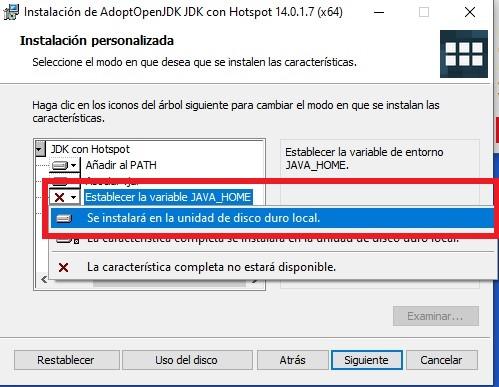
Klicken Sie abschließend auf Installieren und warten Sie einige Minuten, bis der Vorgang von selbst ausgeführt wird.
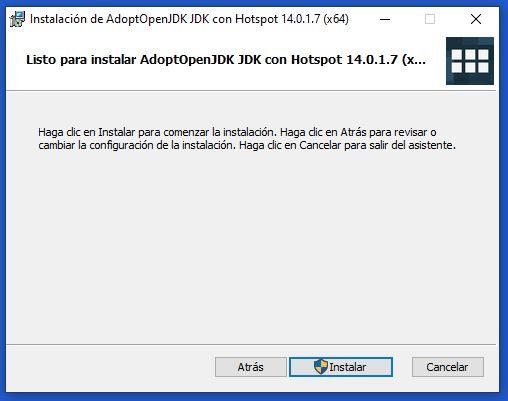
Klicken Sie auf Fertig stellen.
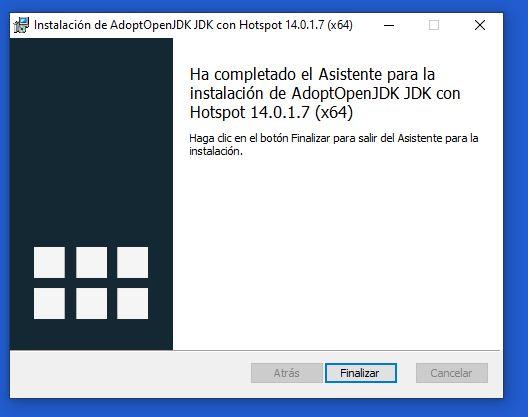
Installieren Sie Angry IP Scanner
Nach dem Java / OpenJDK-Schritt werden wir das Programm erneut installieren. Somit garantieren wir, dass es ordnungsgemäß ausgeführt wird. Folgen Sie einfach dem Installationsassistenten und in wenigen Minuten können Sie ihn ausführen. Wie wir unten sehen, bietet diese Lösung ein kleines, aber nützliches Tutorial, das Ihnen erklärt, was Sie mit dem Programm tun können.
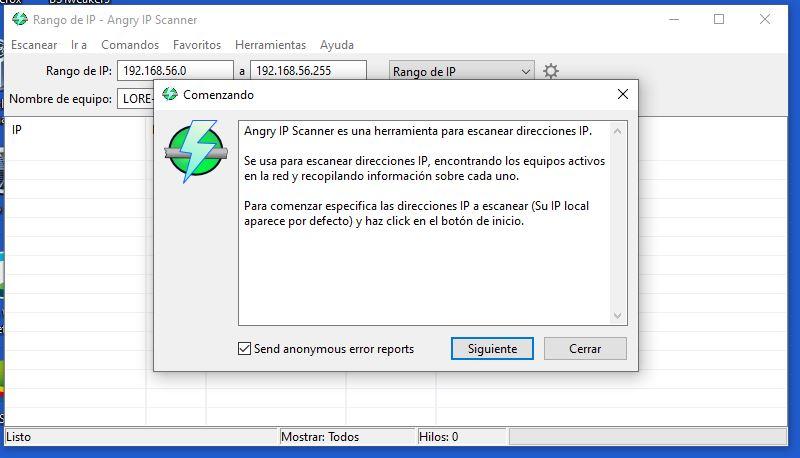
Wenn wir klicken Weiter Wir werden sehen, dass es ein Glossar mit den wichtigsten Begriffen enthält, die wir kennen und verstehen müssen, um das Programm optimal nutzen zu können. Wer möchte, kann auch sein aktuelles Wissen in Netzwerken auffrischen.
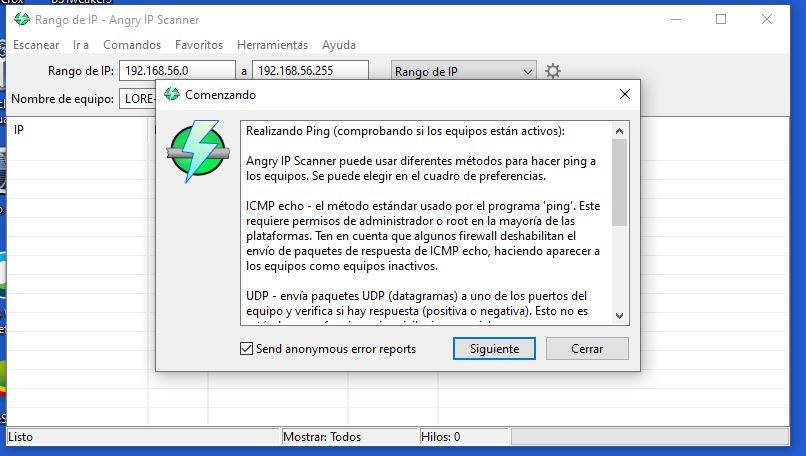
Daraufhin wird dieses Fenster angezeigt, in dem Sie den gewünschten IP-Bereich scannen, einen zufälligen Bereich auswählen oder basierend auf einer Datei den Scan durchführen können. Diese Datei muss alle IP-Adressen unseres Netzwerks enthalten, die wir überprüfen möchten. Sie können die Netzmaske anpassen und / oder angeben, so dass Sie auf klicken können Startseite . Abhängig von der Anzahl der Adressen und Informationen, die Sie zu den einzelnen Adressen finden, dauert dies mehr oder weniger lange.
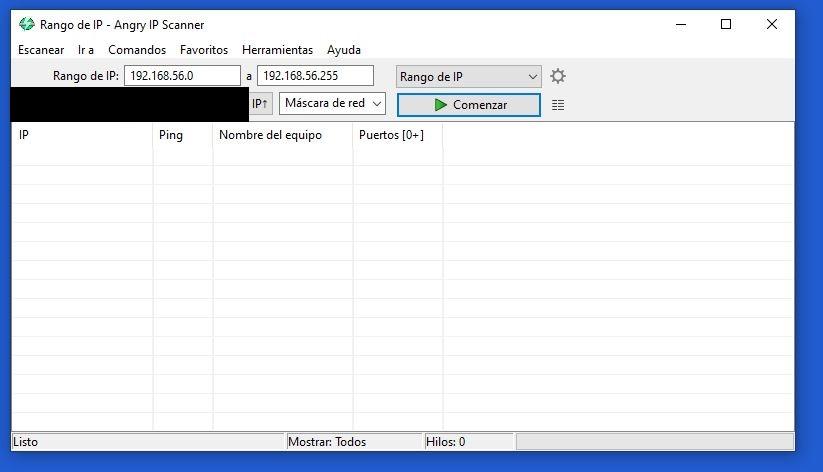
Beenden Sie den Scan und Sie haben die Ergebnisse im Blick. Das folgende Beispiel zeigt Ihnen alle gescannten IP-Adressen gemäß dem von Ihnen angegebenen Bereich. In diesem Fall können Sie das erkennen Klingeln Zeit und Name des Computers . Natürlich können Sie je nach IP-Adresse und Inhalt des betreffenden Netzwerks mehr oder weniger Informationen erhalten.
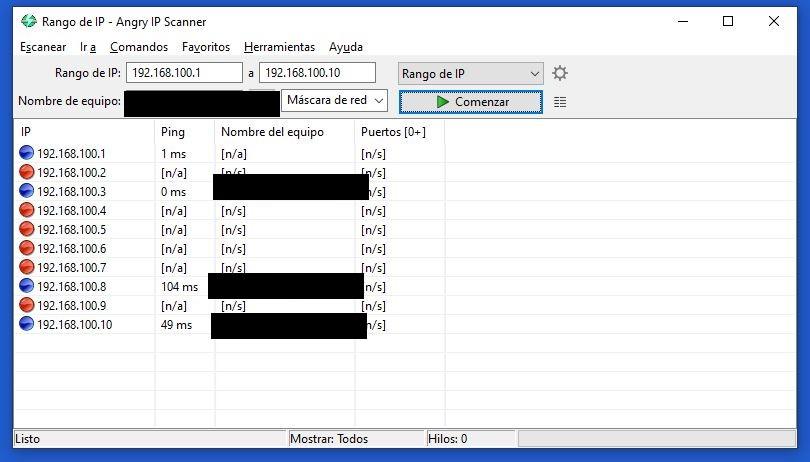
Wenn Sie die aus dem Scan erhaltenen Informationen exportieren möchten, können Sie dies tun und sie werden standardmäßig in gespeichert . TXT Format. Wenn Sie die Datei speichern, können Sie nach Angabe des Namens das Format der Datei für eine andere ändern: .CSV- , beispielsweise.
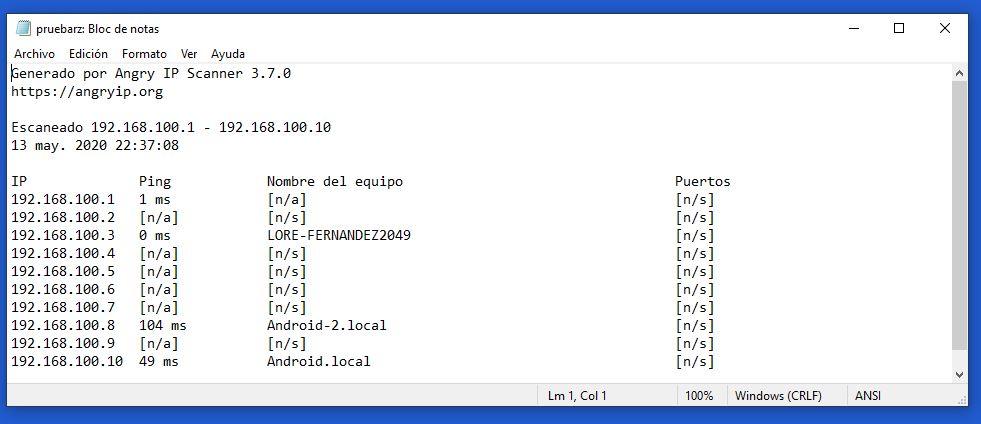
Wie Sie gesehen haben, ist Angry IP Scanner ein wirklich einfaches, kostenloses Programm, das sehr gut funktioniert und es zu einem der besten für macht Windows Betriebssysteme. Beachten Sie, dass Java verwendet wird. Daher muss es installiert sein, damit es ordnungsgemäß ausgeführt werden kann. Was uns an diesem Programm am besten gefallen hat, ist die Möglichkeit, alle Informationen für weitere Studien zu exportieren.
